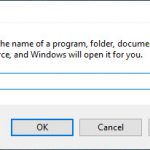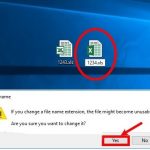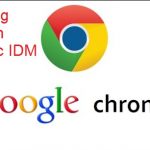Máy tính không nhận USB là một trong những lỗi thường gặp ở trên laptop hoặc máy tính bàn trong quá trình sử dụng hiện nay. Nếu bạn không xử lý kịp thời sẽ ảnh hưởng đến quá trình làm việc của bạn và có thể ảnh hưởng đến phần cứng của máy tính. Vậy nguyên nhân do đâu? Cách khắc phục như thế nào? Tất cả đã được điện máy Sharp Việt Nam trình bày chi tiết trong bài viết dưới đây
– Xem thêm: Cách bật bluetooth trên laptop Win 7 chính xác 100%
Nội dung bài viết
Tại sao máy tính không nhận USB?
– Nguyên nhân chính khiến máy tính hoặc laptop không nhận USB do cổng USB trên máy tính tiếp xúc kém, máy tính không nhận Driver USB hoặc nhận sai Driver, máy tính đang bị nhiễm virus hoặc có thể do cổng USB bị khóa.

– Hiện tượng này cũng không quá nghiêm trọng các bạn cũng đừng quá lo lắng mà bình tĩnh tìm cách khắc phục theo hướng dẫn sau của chúng tôi.
Cách khắc phục máy tính không nhận USB đơn giản
– Biện pháp khắc phục hiện tượng laptop không nhận USB khá đơn giản chỉ cần các bạn thực hiện theo các cách sau của chúng tôi.
1. Tắt và khởi động lại máy tính
– Nếu bạn thấy máy tính không nhận USB thì bạn có thể Restart hoặc Shut down và mở lại máy. Kiểm tra kết quả xem máy tính đã nhận USB chưa. Nếu chưa bạn hãy thử cách tiếp theo.
2. Kiểm tra cổng USB
– Thử cắm USB sang cổng khác của máy hoặc sang máy tính khác. Nếu tất cả các cổng đều không nhận USB thì khả năng cao là do USB của bạn đã bị hỏng. Còn nếu máy tính khác vẫn nhận USB thì khả năng máy tính của bạn đã bị lỗi, hoặc cổng cắm USB của máy tính đã bị hỏng.
– Thử thêm bằng cách cắm chuột hoặc USB khác vào cổng, nếu chuột vẫn hoạt động bình thường thì có thể khẳng định lỗi không nằm ở cổng cắm. Nếu phát hiện cổng cắm bị hư, bạn cần thay thế cổng cắm mới có thể kết nối được.
– Ngoài ra, bạn hãy vệ sinh lại cổng cắm có thể do cổng kết nối đã sử dụng lâu, hoen gỉ, bám dính nhiều bụi bẩn,…. dẫn đến tiếp xúc kém
3. Cài đặt lại Driver cho máy tính
- Bước 1: Đầu tiên vào mục tìm kiếm trên máy tính và gõ Device manager để mở cửa sổ mục này.
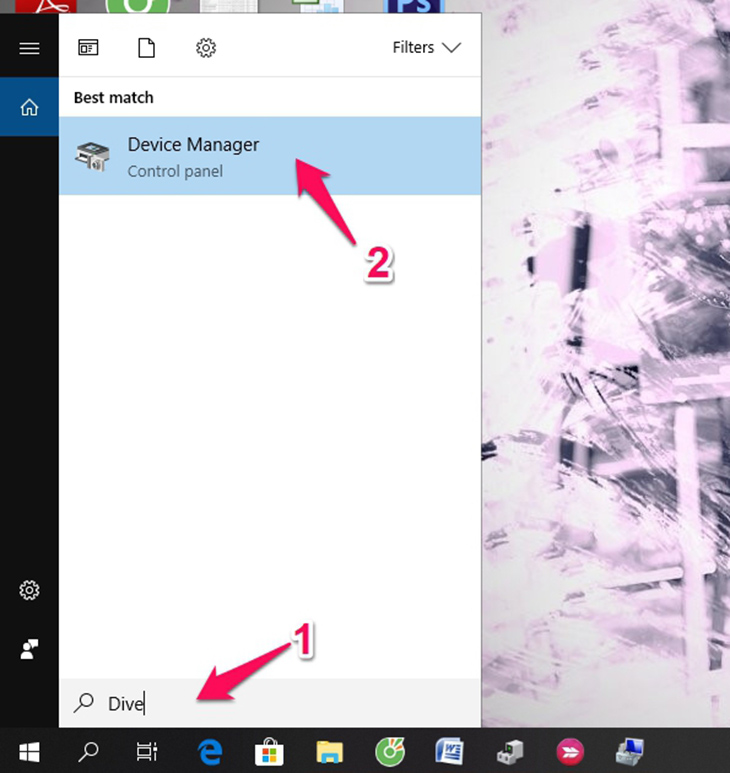
- Bước 2: Chọn vào mục Disk drives, sau đó click chuột phải vào Driver đang sử dụng và chọn Uninstall device.
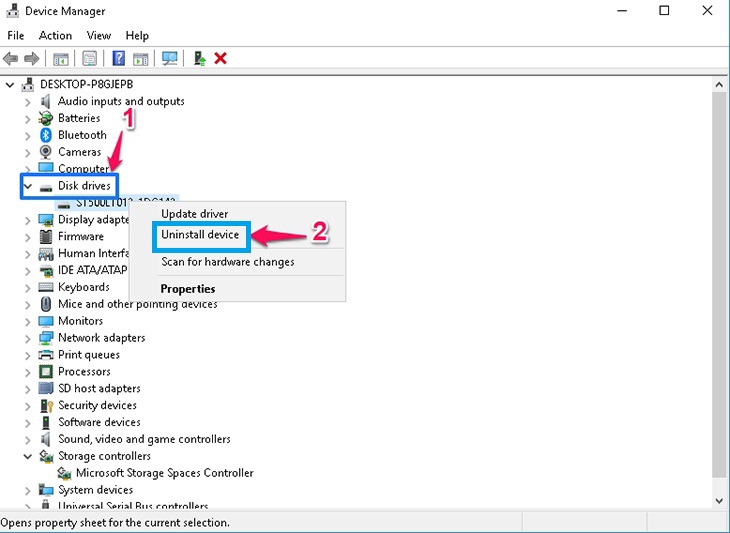
- Bước 3: Tại hộp thoại Uninstall device bạn chọn Uninstall để xóa và khởi động lại máy tính.
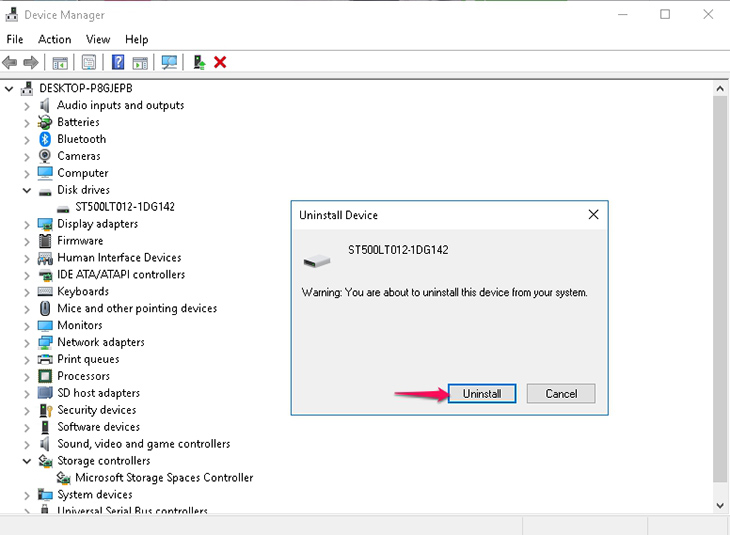
- Bước 4: Nếu khởi động lại máy vẫn không kết nối được USB thì bạn mở cửa sổ của Device manager và nhấp chọn Action, sau đó chọn mục Update driver.
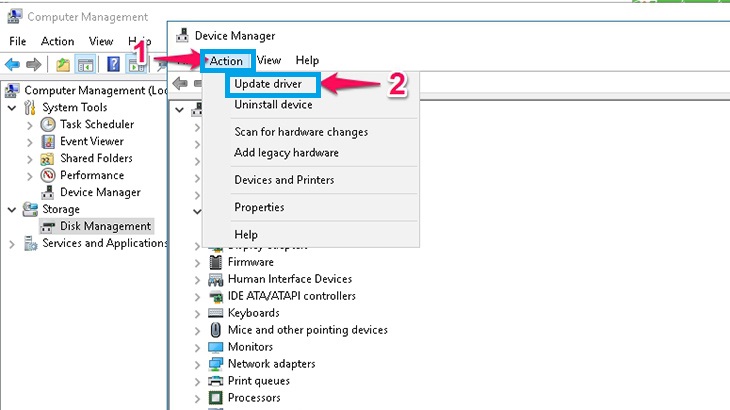
- Bước 5: Nhấp chuột chọn Search automatically for update driver software để hệ thống tự động quét và cập nhật driver mới.
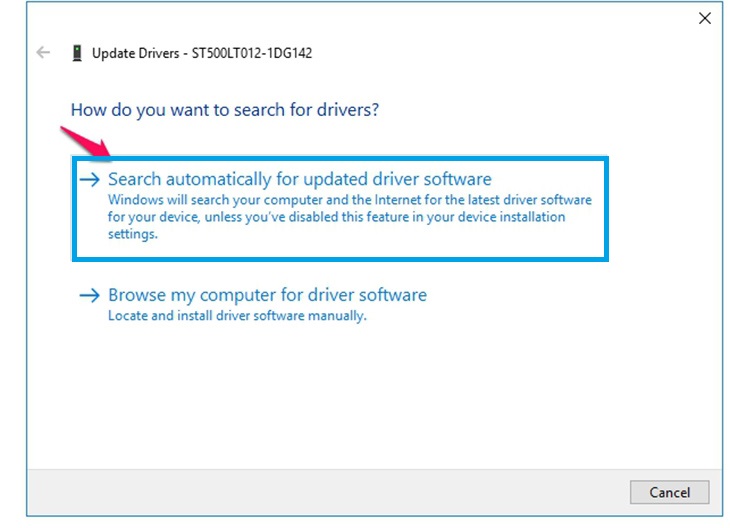
4. Quét virus toàn bộ máy tính
– Trong trường hợp sử dụng tất cả các cách trên mà tình trạng máy tính không nhận USB vẫn không được khắc phục, hãy thử quét virus máy tính của bạn.
– Bên trên chính là nguyên nhân và cách khắc phục lỗi laptop không nhận USB mà chúng tôi đã trình bày rất chi tiết ở phía trên. Hy vọng có thể giúp bạn tự khắc phục được lỗi tại nhà mà không cần phải mang ra ngoài quán sửa chữa. Ngoài ra, các bạn có thể tham khảo Cách chỉnh độ sáng màn hình máy tính Win 10 thành công 100% tại đây.